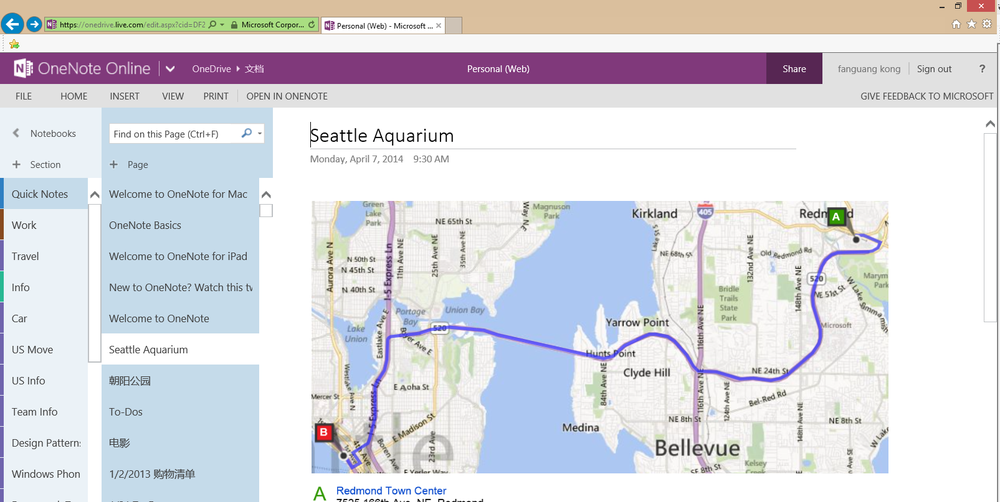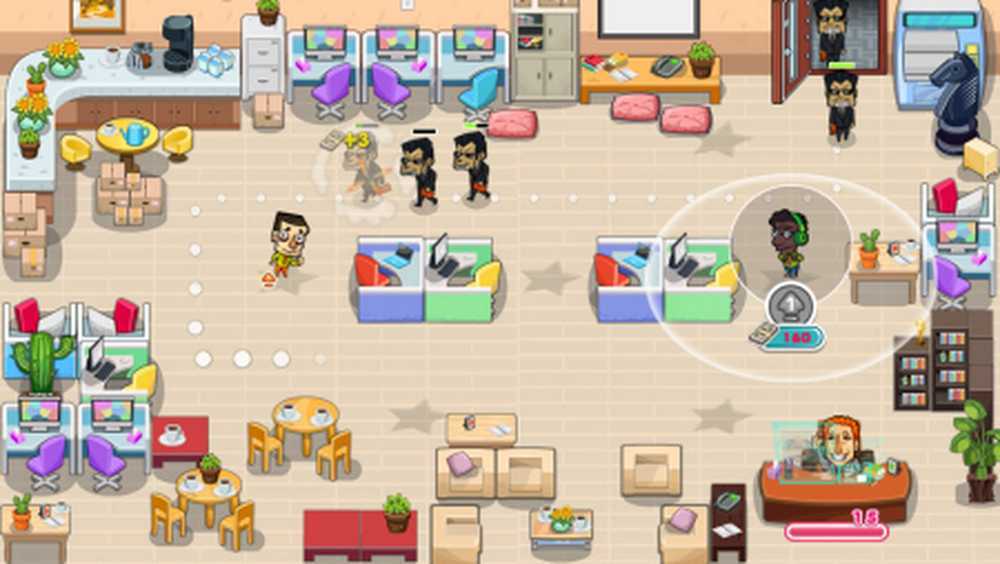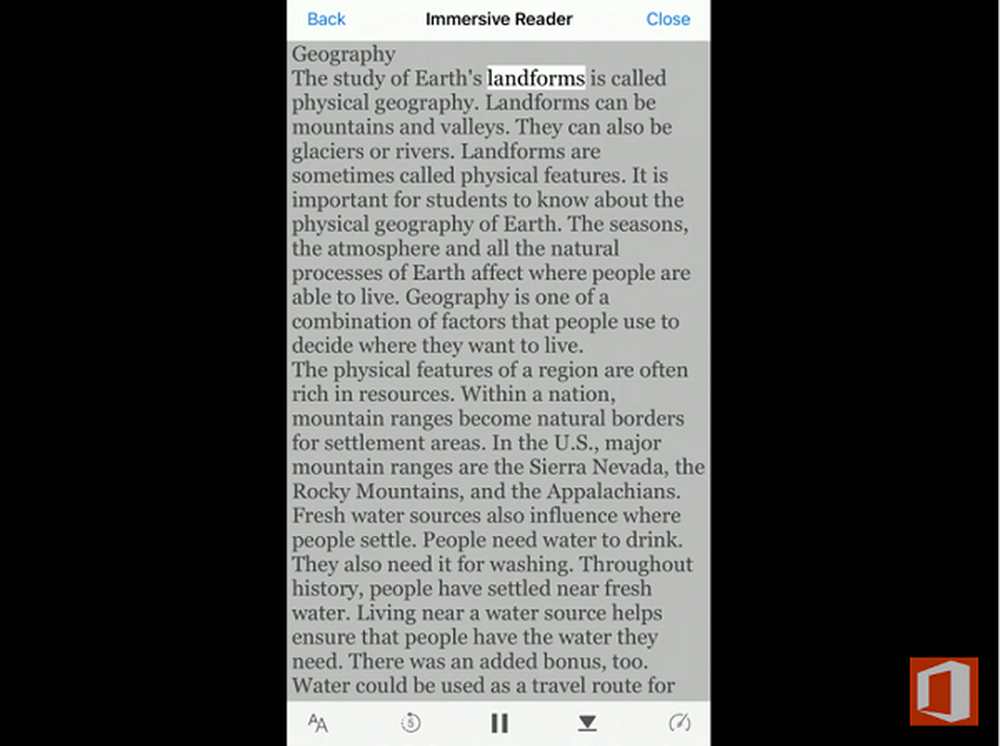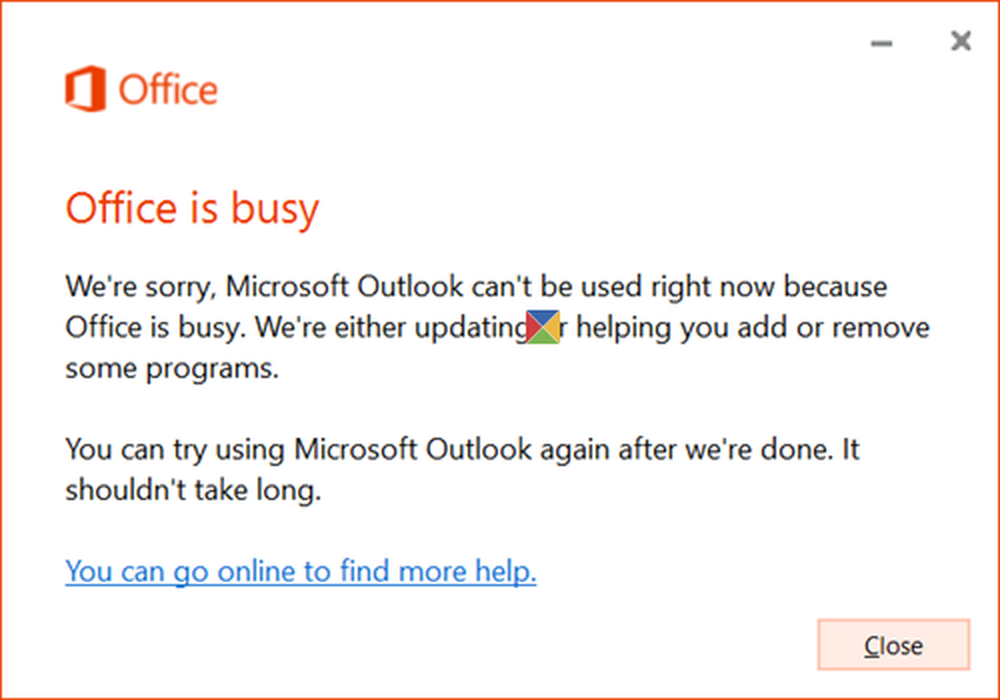Office impiega molto tempo per l'installazione o hai una connessione lenta
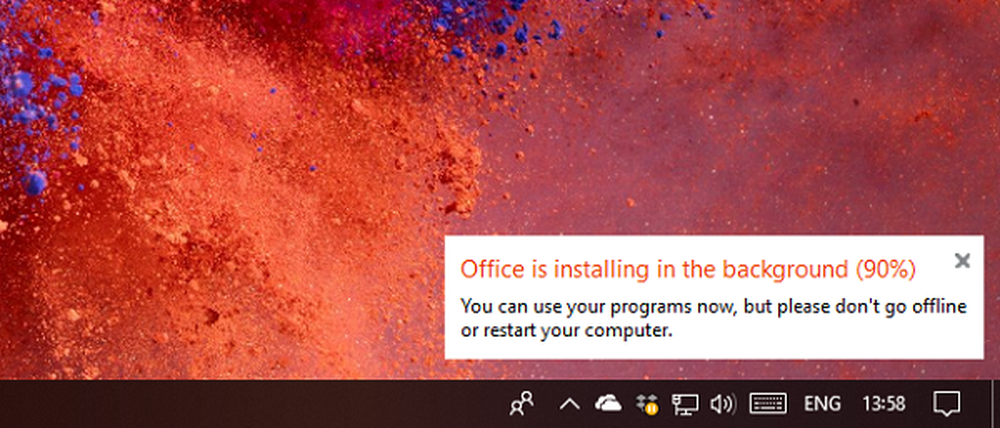
A volte quando si installa Office sul proprio computer Windows 10, è possibile ottenere un messaggio di errore "Spiacente, sembra che tu stia effettuando una connessione lenta ... “. Può accadere con qualsiasi versione di Microsoft Office, inclusi Office 2019, Office 2016, Office for Business, Office 365 Admin, Office 365 per Home, ecc. Potrebbe sembrare che si blocchi durante l'installazione e sembra che Office impieghi molto tempo per l'installazione.
Office richiede molto tempo per l'installazione o una connessione lenta
Prova la seguente soluzione per risolverlo.
- L'installazione di Office si blocca o si blocca al 90%
- Controllare se il messaggio Installazione bloccata è falso
- Utilizzare una connessione cablata o una connessione Internet migliore
- Disattiva temporaneamente il software antivirus
- Usa il programma di installazione offline
- Riparazione dal pannello di controllo
- Rimuovere e reinstallare Office.
1] L'installazione di Office si blocca o si blocca al 90%
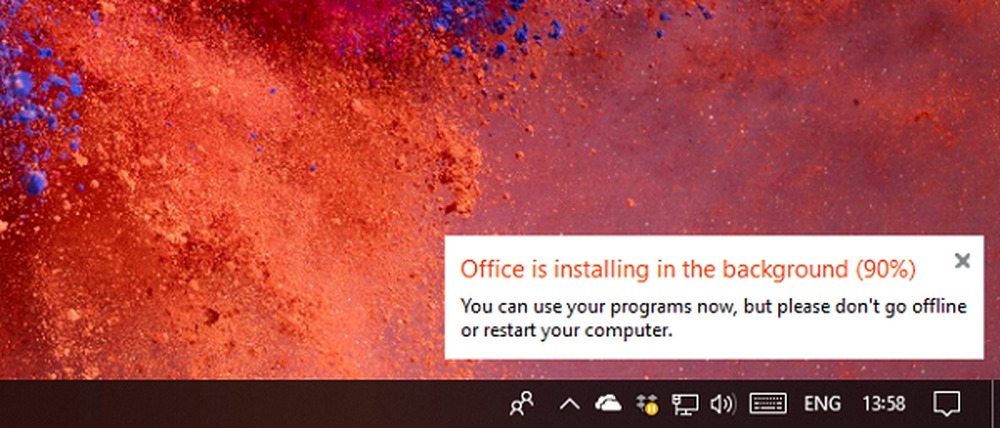
Succede perché l'installer è occupato o bloccato. È possibile che l'installer funzioni con Windows Update. Ci sono due modi per risolvere questo problema. Per prima cosa, uccidi il programma di installazione di Windows Update e attendi che l'ufficio venga completato. In secondo luogo, annullare l'installazione dell'ufficio, completare l'aggiornamento di Windows e riavviare. Ecco come puoi uccidere il programma di installazione di Windows Update:
- Aprire Task Manager e passare alla scheda Processi
- Seleziona Windows Update Standalone Installer (wusa.exe).
- Fare clic con il tasto destro e scegliere di terminare l'attività. L'installazione di Office dovrebbe ora riprendere e completare.
Ora riavvia il tuo computer. Si accerterà che il processo di aggiornamento di Windows si riavvii e inizi a fare qualsiasi cosa stia facendo.
Poiché si tratta di un programma di installazione online se si riavvia il computer, potrebbe essere costretto a riavviare da zero. Questo può o non può accadere, ma ancora informazioni dalla nostra parte.
2] Verifica che il messaggio Stuck Install sia falso
A volte l'installazione di Office è già completa, ma continua a visualizzare il messaggio. È come se il pop-up stesso fosse bloccato, ma l'installazione è completa. Riavvia il computer e controlla se Office è stato installato.
3] Utilizzare una connessione cablata o una connessione Internet migliore
È possibile che tu stia affrontando una connessione lenta. Potresti voler passare a una connessione cablata oa una connessione Internet migliore. Se il processo di installazione ha chiuso, vai su Office home, accedi con il tuo account e quindi riavvia l'installazione dell'ufficio usandolo.
4] Disattiva temporaneamente il software antivirus
È possibile che la soluzione di sicurezza antivirus stia bloccando il download. Trova un modo per spegnerlo fino al completamento del download. Una volta installato Office, abilita nuovamente l'antivirus.
5] Utilizza il programma di installazione offline
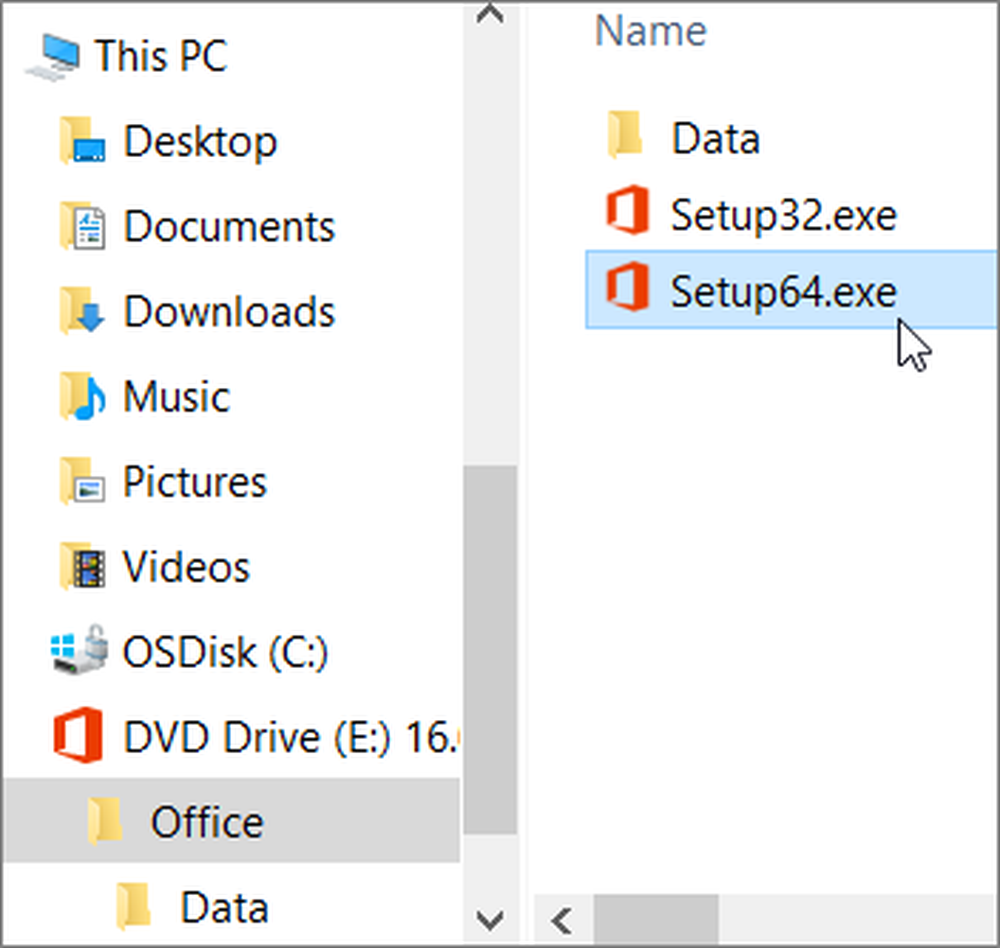
A volte anche con una connessione internet migliore, il processo di download è ostacolato. In questo caso, è meglio utilizzare il programma di installazione offline di Office.
- Vai a Office.com e accedi con il tuo account.
- Selezionare Installa Office> Scarica e installa> selezionare altre opzioni.
- Selezionare la casella Scarica un programma di installazione offline e selezionare la lingua in cui si desidera installare Office.
- Selezionare Scaricare.
Questo processo scaricherà un'unità virtuale che contiene contiene i file di installazione di Office. Fai clic su di esso, quindi appare in Esplora file. Fare clic sul disco virtuale, quindi fare doppio clic su setup32.exe (Versione a 32 bit di Office) o setup64.exe (Versione a 64 bit di Office) per avviare l'installazione.
6] Ripristina Office dal Pannello di controllo
Nel momento in cui il programma raggiunge il 90% di installazione, di solito è registrato nella sezione Programmi e funzionalità. Puoi provare a eseguire l'opzione Rapporto online. Passare a Pannello di controllo> Programma e funzionalità> Seleziona Office e cercare "Riparazione in linea".
7] Rimuovere e reinstallare Office
Se non funziona niente, è meglio rimuovere e reinstallare Office. Scarica Microsoft Office Uninstall Tool da Microsoft e farà il lavoro per te. Si assicurerà di ripulire tutto ciò che è stato installato dal precedente processo di installazione.
Spero che questi passaggi ti aiutino a risolvere "L'ufficio impiega molto tempo per l'installazione" problema. Scaricare il programma di installazione offline è il modo migliore per andare avanti se sei sicuro che la rete è lenta per te. Puoi scaricarlo da qualsiasi luogo e installarlo su qualsiasi numero di computer.